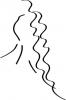เครดิตรูปภาพ: Jupiterimages/Photos.com/Getty Images
แม้ว่ารูปทรงเพรียวบางอาจช่วยเสริมโทรทัศน์ได้ แต่โดยทั่วไปแล้วจะทำให้คุณภาพของลำโพงลดลง เสียงเซอร์ราวด์เป็นวิธีที่ดีที่สุดในการรับประโยชน์สูงสุดจากเนื้อหาทางโทรทัศน์และภาพยนตร์ การตั้งค่าระบบเสียงเซอร์ราวด์ให้กับโทรทัศน์ Panasonic ไม่ใช่เรื่องยาก แต่คุณจะต้องมีอุปกรณ์ที่เหมาะสมทั้งหมด ตรวจสอบให้แน่ใจว่าคุณมีทุกสิ่งที่คุณต้องการก่อนที่จะเริ่มและตั้งค่าจะเป็นเรื่องง่าย
ขั้นตอนที่ 1
ดูที่ด้านหลังของโทรทัศน์ Panasonic ของคุณและค้นหาเอาต์พุตเสียง คุณต้องเชื่อมต่อเอาท์พุตเสียงบนทีวีของคุณเข้ากับอินพุตบนเครื่องรับโฮมเธียเตอร์ของคุณ ดังนั้นให้มองหาการเชื่อมต่อดิจิทัลที่เข้ากันได้ ไม่ใช่ว่าทีวี Panasonic ทุกเครื่องจะมีการเชื่อมต่อแบบเดียวกัน ดังนั้นคุณจะต้องตรวจสอบว่ามีอะไรบ้าง ตัวอย่างเช่น ทีวีพลาสม่า Panasonic 42TC-PX1 มีเอาต์พุตออปติคัล ตัวเลือกที่ดีที่สุดของคุณคือดิจิตอลโคแอกซ์หรือออปติคัล ตรวจสอบให้แน่ใจว่าแจ็คระบุว่า "ออก" ตรงข้ามกับ "เข้า"
วีดีโอประจำวันนี้
ขั้นตอนที่ 2
ตรวจสอบเครื่องรับเพื่อให้แน่ใจว่ามีอินพุตแบบเดียวกับโทรทัศน์ของคุณ
ขั้นตอนที่ 3
รับสายเคเบิลที่เหมาะสมสำหรับประเภทการเชื่อมต่อที่คุณกำหนด เมื่อส่วนประกอบของคุณปิดสนิท ให้เสียบปลายสายด้านหนึ่งเข้ากับเอาท์พุตดิจิตอลบนโทรทัศน์ Panasonic ของคุณ และเสียบปลายอีกด้านหนึ่งเข้ากับอินพุตบนเครื่องรับของคุณ
ขั้นตอนที่ 4
เชื่อมต่อลำโพงของคุณ เชื่อมต่อลำโพงแต่ละตัวในระบบเสียงเซอร์ราวด์ของคุณเข้ากับขั้วต่อลำโพงที่ถูกต้อง (ซ้าย ขวา และตรงกลาง) บนเครื่องรับของคุณ ต่อสายลำโพงหนึ่งเส้นเข้ากับขั้วบวก และอีกเส้นหนึ่งเข้ากับขั้วลบ ต่อปลายสายด้านตรงข้ามกับขั้วต่อที่มีขั้วเหมือนกันบนลำโพงแล้วเชื่อมต่อตามนั้น เชื่อมต่อลำโพงแต่ละตัวด้วยวิธีนี้
ขั้นตอนที่ 5
เชื่อมต่อซับวูฟเฟอร์ (อุปกรณ์เสริม) เข้ากับขั้วต่อ LFE หรือ Subwoofer Out บนเครื่องรับโดยใช้สาย RCA
ขั้นตอนที่ 6
เปิดโทรทัศน์ เครื่องรับ และซับวูฟเฟอร์ของคุณ สลับเครื่องรับไปที่อินพุต "TV" ที่คุณใช้เชื่อมต่อเสียงของโทรทัศน์
ขั้นตอนที่ 7
ดึงเมนูการตั้งค่าเสียงบนรีโมทคอนโทรลของคุณและปิดลำโพง Panasonic TV เพื่อให้เล่นเสียงผ่านระบบเซอร์ราวด์ของคุณเท่านั้น อ้างอิงกับคู่มือโทรทัศน์ของคุณสำหรับการเปลี่ยนแปลงการตั้งค่าเพิ่มเติมที่อาจนำไปใช้
สิ่งที่คุณต้องการ
เครื่องรับ A/V
สายสัญญาณเสียงดิจิตอล
ลำโพง
สายลำโพง
ซับวูฟเฟอร์และสาย RCA (อุปกรณ์เสริม)